 例
例
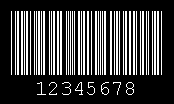
-
テンプレートにバーコードを挿入します。
-
バーコードをダブルクリックして、[バーコードのプロパティ] ダイアログにアクセスします。
-
プロパティページのリストから [コードと大きさ] を選択します。
-
[色] で、色パレットから白を選択します。
-
プロパティページのリストから、[フォント] を選択します。
-
[前景色] で、色パレットから白を選択します。
-
[閉じる] をクリックして、テンプレートに戻ります。 バーコードオブジェクトを囲むハンドルのみが表示されます。
-
メインツールバーの
 アイコンを選択して、図形の一覧から四角形を選択します。
アイコンを選択して、図形の一覧から四角形を選択します。 -
バーコードオブジェクトの周囲にボックスを描画します。
-
ボックスをダブルクリックして、[ボックスのプロパティ] ダイアログにアクセスします。
-
プロパティページのリストから、[ボックス] を選択します。
-
[塗りつぶしのプロパティ] で、色を黒に設定します。
-
[閉じる] をクリックして、テンプレートに戻ります。 黒いボックスが表示されます。
-
[並べ替え] メニューから [背面に移動] を選択します。 上の例に示すように、バーコードが反転表示されます。 必要に応じて、ボックスまたはバーコードのサイズを調整します。
